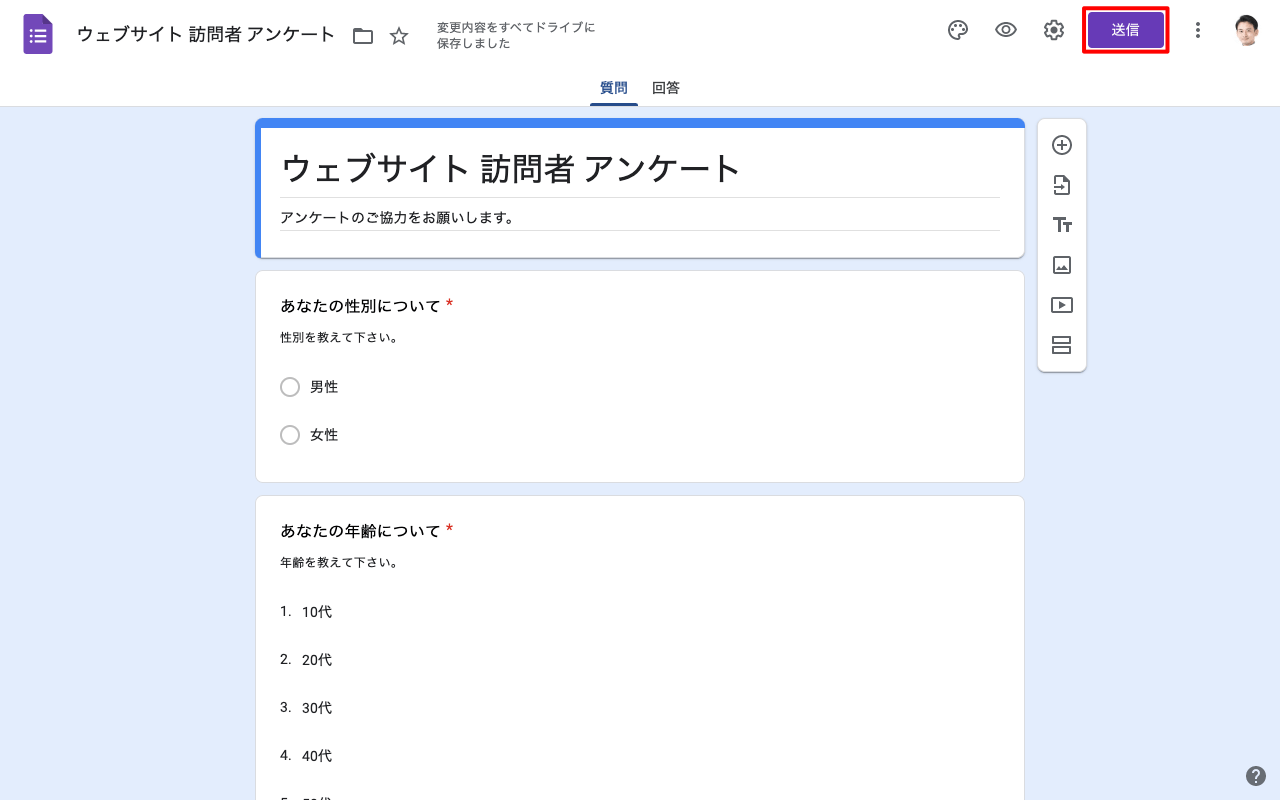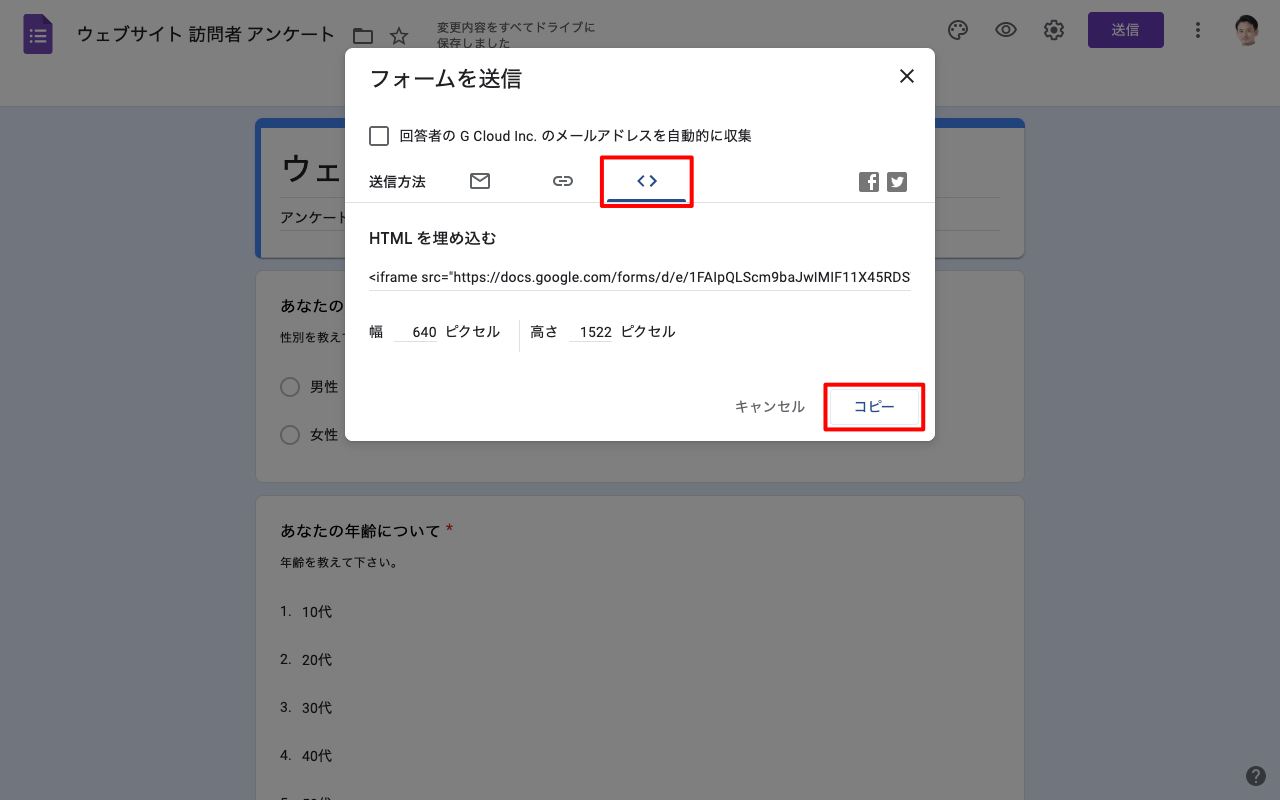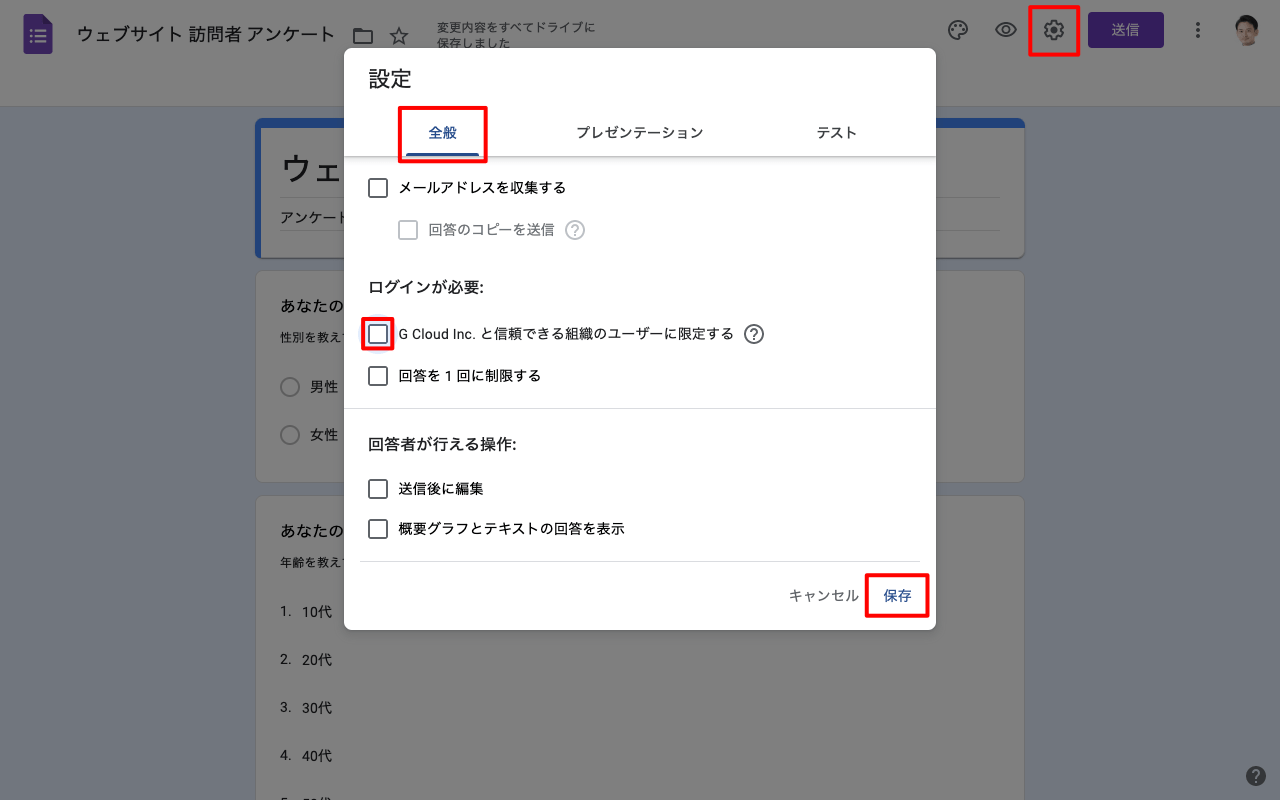Google フォームでは、作成・編集したフォームを次の 3 つの方法で回答者に知らせ、回答を募ることができます。
- メールで送信
- ウェブサイトに埋め込み
- URL リンクを通知
ここでは、フォームをウェブサイトやブログに埋め込んで回答を募る方法を解説します。
1. フォームを表示
Google フォームにて、ウェブサイトに埋め込むフォームを選択して表示します。
フォームの編集画面右上の[送信]ボタンをクリックします。
2. フォームを埋め込み
フォームを送信画面が表示されるので、「送信方法」は[<>]アイコンを選択します。
埋め込み後のフォームの[幅]と[高さ]を必要に応じて編集し、[コピー]をクリックすると、フォームの HTML 情報がコピーされます。
コピーされた HTML をウェブサイトの HTML に埋め込みます。
※ 「回答者の(組織名)のメールアドレスを自動的に収集」をオンにすると、回答者はフォームに回答する前に Google Workspace アカウント(もしくは Google アカウント)にログインが必須となります。
3. フォームを公開
一般公開しているウェブサイトなどに埋め込んで広く一般から回答を募る場合は、フォームを一般公開します。
フォーム編集画面右上の[設定(ギア アイコン)]をクリックして設定画面を表示し、[全般]タブ内の「ログインが必要:」項目の[(組織名)と信頼できる組織のユーザーに限定する]のチェックボックスを[オフ]にして[保存]します。
Google フォーム デモ
以下、実際に Google フォームで作成したフォームを埋め込んだものです。
Google Workspace セットアップ&サポート > Google Workspace の使い方 > Google フォーム > フォームをウェブサイトに埋め込む